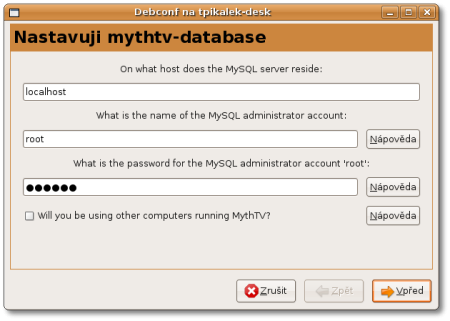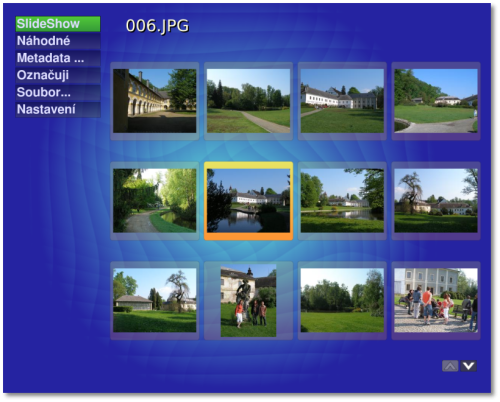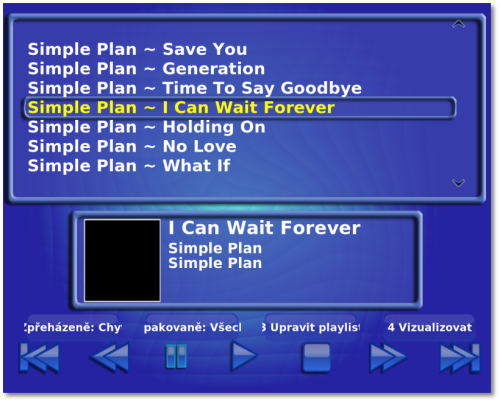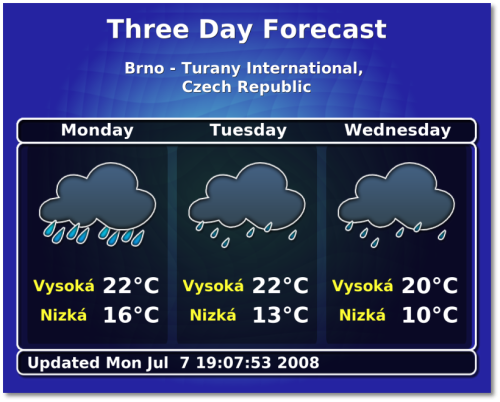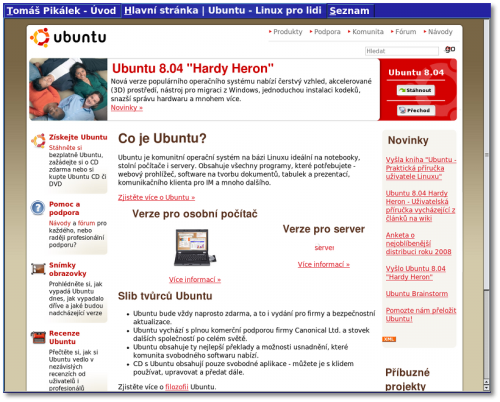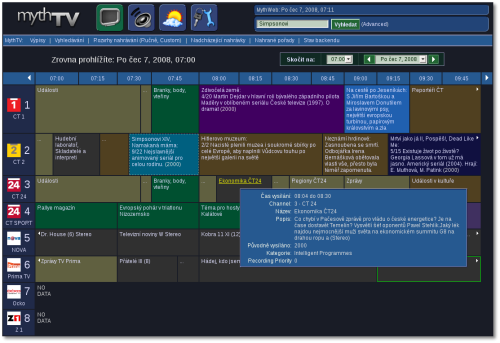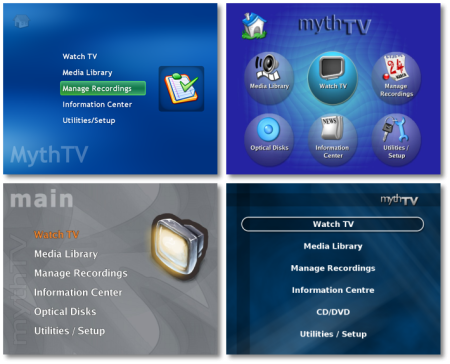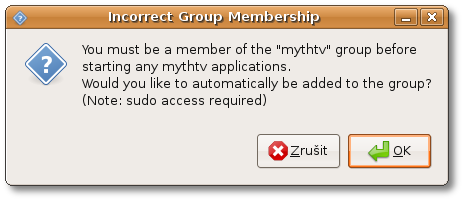MythTV
MythTV je multimediální centrum pro Linux. Zvládá zobrazení a záznam televizního vysílání, dále pomocí zásuvných modulů může zobrazovat fotky, přehrávat hudbu, přijímat RSS kanály, sloužit jako webový prohlížeč nebo videotelefonovat. Ovládat jej můžete i dálkovým ovládáním.
 Oveřeno v Ubuntu 9.04 (32 a 64bit)
Oveřeno v Ubuntu 9.04 (32 a 64bit)
 MythTV se skládá ze dvou částí:
MythTV se skládá ze dvou částí:
- backend - běží neustále, ovládá televizní kartu, přistupuje k databázi, ukládá soubory aj. Vždy je pouze jeden.
- frontend - připojuje se k backendu a přehrává televizi, nahrané pořady, fotky aj.
Každá část může běžet na jiném počítači. Můžete tak vytvořit síť s jedním backendem a několika frontendy. Tento návod se bude zabývat nejjednodušším řešením, kdy obě části běží na stejném počítači.
 Pro jednoduché zprovoznění MythTV je vytvořená distribuce Mythbuntu. Do Ubuntu můžete všechny balíky Mythbuntu doinstalovat kliknutím zde.
Pro jednoduché zprovoznění MythTV je vytvořená distribuce Mythbuntu. Do Ubuntu můžete všechny balíky Mythbuntu doinstalovat kliknutím zde.
Instalace
- Instalaci vám velmi usnadní Ovládací centrum
 Nainstalujte balík mythtv.
Nainstalujte balík mythtv.
 Backend MythTV potřebuje k běhu MySQL databázi. Pokud ji nemáte nainstalovanou, automaticky se nainstaluje a při instalaci budete vyzváni k zadání nového hesla.
Backend MythTV potřebuje k běhu MySQL databázi. Pokud ji nemáte nainstalovanou, automaticky se nainstaluje a při instalaci budete vyzváni k zadání nového hesla.
Nastavení databáze
 Po instalaci je třeba nastavit připojení k databázi. Spusťte proto následující příkaz a zadejte heslo pro přístup k MySQL databázi, které jste zadali při její instalaci:
Po instalaci je třeba nastavit připojení k databázi. Spusťte proto následující příkaz a zadejte heslo pro přístup k MySQL databázi, které jste zadali při její instalaci:
sudo dpkg-reconfigure mythtv-database
Nastavení backendu
 Po instalaci je také třeba backend nastavit. Nastavení se provádí v menu Systém → Správa → MythTV Backend Setup.
Po instalaci je také třeba backend nastavit. Nastavení se provádí v menu Systém → Správa → MythTV Backend Setup.
1. Obecný
Na druhé straně je třeba změnit formát TV na PAL a dále tabulku kmitočtů kanálů na europe-west.
2. Zachytávací karty
Zde je třeba vybrat všechny televizní karty.
3. Zdroje obrazu
V tomto nastavení vytvořte nové video zařízení, pojmenujte je např. EIT a jako Listing grabber vyberte Transmitted guide only (EIT).
4. Připojení vstupů
Po každou zachytávací kartu, kterou jste nastavili v bodě 2, nastavte zdroj obrazu na EIT (nebo jiné jméno zvolené v bodě 3) a dejte vyhledat stanice.
5. Editor kanálů
Zde můžete upravovat kanály vyhledané v předchozím bodě.
6. Storage Directories
V tomto nastavení můžete upravit složky, do kterých se ukládá video a zálohy databáze.
Zásuvné moduly
 Funkce MythTV je možné rozšířit pomocí zásuvných modulů. Mnoho zásuvných modulů je přímo ve zdrojích, jejich jména začínají vždy na
Funkce MythTV je možné rozšířit pomocí zásuvných modulů. Mnoho zásuvných modulů je přímo ve zdrojích, jejich jména začínají vždy na myth. Aktivují se okamžitě po instalaci.
Galerie fotek
 Pomocí balíku mythgallery doinstalujete do MythTV prohlížeč fotografií s možností slideshow s pěknými efekty, otáčením fotek aj.
Pomocí balíku mythgallery doinstalujete do MythTV prohlížeč fotografií s možností slideshow s pěknými efekty, otáčením fotek aj.
Přehrávač hudby
 Jednoduchý přehrávač hudby doinstalujete balíkem mythmusic.
Jednoduchý přehrávač hudby doinstalujete balíkem mythmusic.
Předpověď počasí
 Balík mythweather přidá možnost zobrazení předpovědi počasí.
Balík mythweather přidá možnost zobrazení předpovědi počasí.
Webový prohlížeč
 Webový prohlížeč s možností záložek obsahuje balík mythbrowser.
Webový prohlížeč s možností záložek obsahuje balík mythbrowser.
Webové rozhraní
 Zajímavé webové rozhraní pro backend MythTV doinstalujete pomocí balíku mythweb. K tomuto se dostanete pomocí webového prohlížeče zadáním adresy
Zajímavé webové rozhraní pro backend MythTV doinstalujete pomocí balíku mythweb. K tomuto se dostanete pomocí webového prohlížeče zadáním adresy http://<ip_adresa_backendu>/mythweb. Pomocí něj můžete procházet i přehrávat nahrávky, plánovat nahrávání, procházet informace o pořadech a mnohé další.
Motivy vzhledu
 Pro změnu vzhledu MythTV je možné doinstalovat několik motivů vzhledu. Oficiální motivy jsou ve zdrojích, jejich balíky začínají na
Pro změnu vzhledu MythTV je možné doinstalovat několik motivů vzhledu. Oficiální motivy jsou ve zdrojích, jejich balíky začínají na mythtv-theme. Po instalaci je třeba změnit motiv v nastavení frontendu.
Použití
 MythTV frontend se spouští v menu Aplikace → Zvuk a video → MythTV Frontend.
MythTV frontend se spouští v menu Aplikace → Zvuk a video → MythTV Frontend.
 Při prvním spuštění frontendu budete požádání, abyste se přidali do skupiny
Při prvním spuštění frontendu budete požádání, abyste se přidali do skupiny mythtv. Hlášku stačí potvrdit, odhlásit se a znovu přihlásit.
Problémy
Nefunkční zvuk
 Po instalaci MythTV na vydání Ubuntu Hardy Heron zřejmě narazíte na nefunkční zvuk ve frontendu. Tento problém je způsoben použitím PulseAudio, které MythTV nepodporuje.
Po instalaci MythTV na vydání Ubuntu Hardy Heron zřejmě narazíte na nefunkční zvuk ve frontendu. Tento problém je způsoben použitím PulseAudio, které MythTV nepodporuje.
- Nainstalujte balík
libasound2-plugins - V domovském adresáři vytvořte skrytý soubor
.asoundrca vložte do něj následující text:
pcm.!default {
type pulse
}
ctl.!default {
type pulse
}